认识画图软件
小学信息技术教案认识“画图”软件

小学信息技术教案认识“画图”软件"画图"软件是一种广泛应用于小学教育中的信息技术工具。
通过使用"画图"软件,学生可以轻松地创建图形,进行绘画和设计等活动。
本文将介绍"画图"软件的基本功能以及如何在小学信息技术教案中有效地运用它。
首先,"画图"软件提供了丰富的绘画工具,如铅笔、刷子、橡皮擦等,使学生能够以自己独特的方式进行创作。
学生可以选择不同的颜色、线条粗细和填充效果,实现对细节的精确控制。
这些工具的操作简单直观,适合小学生的认知水平,帮助他们培养审美能力和创造力。
其次,"画图"软件还具有图形绘制功能,学生可以选择不同的图形工具,如直线、圆形、方形等,在画布上轻松绘制图形。
软件提供了对图形的自由调整和变形功能,学生可以随意改变图形的大小、形状和位置。
这样的练习不仅培养了学生对图形的认知和观察能力,也锻炼了他们的几何思维和空间想象能力。
此外,"画图"软件还支持文字输入功能,学生可以在画布上添加文字,并进行字体、大小和布局的调整。
这为学生提供了一个进行文本创作和排版的机会,培养了他们的表达能力和文字处理技能。
学生可以在绘图中加入文字说明,提高作品的可读性和综合性。
另外,"画图"软件还可以作为小学信息技术教学中的辅助工具。
通过在课堂上使用"画图"软件,教师可以生动形象地呈现知识点,激发学生的学习兴趣和注意力。
教师可以利用软件中的绘画工具示范绘制过程,引导学生进行亲自实践。
在小学教学中,"画图"软件可以应用于多个学科。
在数学课上,学生可以利用软件绘制图形,进行几何形状和相似比例的学习。
在语文课上,学生可以通过"画图"软件进行创作,编写小说、诗歌和漫画等,提高写作水平和语言表达能力。
在美术课上,"画图"软件能够提供丰富的绘画工具和特效效果,帮助学生更好地理解艺术概念和技巧。
第一册信息技术课件-认识画图软件北京版

四、退出软件
方法1:单击窗口右上角的“关闭”按钮,退 出“画图”软件。 方法2:单击“画图”按钮,在弹出的菜单中选 择“退出”项。 方法3:使用Alt+F4组合键也可以退出“画图” 软件。
看看这幅图,想要绘制它,要用到哪些工具呢?
谢谢
看到这个图,应 该知道怎么做了 吧?可是,有其 它方法吗?
◇ 选择绘画工具
“画图”软件给我们提供了不同的绘画工 具——铅笔、刷子、橡皮擦、形状等。使用这些 工具,可以方便地在“画纸”上绘画。
任意形状的裁剪
橡皮/彩色橡皮擦
铅笔 直线取色 喷枪Βιβλιοθήκη 椭圆矩形选定
用颜色填充
放大镜
刷子
曲线
文字
多边形
圆角矩行
小知识
➢ 把鼠标悬停在工具图标上,就可以知道工具的作 用了。
➢ 要画出规则的图形比如:直线,正方形,可以先 选择相应的工具,然后边按住shift键,边拖动鼠 标。
三、保存文件
◇ 保存新文件
①单击“保存”按钮保存文件。 ②打开自己用于保存图片的文件夹。 ③在“文件名”输入框中输入一个文件名(如 “王红的涂鸦作品”)。 ④单击“保存”按钮。
认识画图软件
一年四季,春夏秋冬,大自然中可爱的动物、多彩的植物, 美丽的景物……它们共同构成了一个美好的世界。让我们用心爱 的画笔去描画大自然的美丽和神秘吧!
新知探究
一、初识“画图” 二、准备作画 三、保存文件 四、退出软件
一、初识“画图”
◇ 启动“画图”软件
同学们,你们知道如何启动“画图” 软件吗?
看看谁的反应 最快!
看,依次单击开始、程序、附件、画图,就启动了!
◇ 认识“画图”界面
打开“画图”后,可以看到各种绘画工具 按功能划分为不同的组,它们分别是剪贴板组、 图像组、工具组、形状组、颜色组。
3年级信息技术教案-认识画图软件-优质课比赛一等奖

《认识画图软件》教案设计教学目标:1、能熟练启动并退出画图软件;2、认识画图软件的窗口组成;3、能够利用画图软件中的工具画一副自己喜欢的画。
重点难点:了解各种绘画工具的使用。
教学过程:一、导入课件展示图片,欣赏图片。
这些图片漂亮吗同学们想不想也画出这么漂亮的图片来这些图片是用计算机画出来的,今天,我们就一起来学习——用计算机画图中的第1课——认识画图软件二、新授1、启动画图软件:(1)平时我们要打开一个应用软件一般在哪里打开(桌面上的快捷方式,或者在开始——程序里面)同学们能不能自己打开画图软件呢比一比,谁的动作最快。
开始——程序——附件——画图2、认识画图软件窗口:(1)展示画图软件窗口。
(2)你认识画图软件窗口的哪些部分标题栏菜单栏工具栏画图区调色板状态栏3、工具箱中有多少的按钮工具箱中的各种工具有些什么作用怎样使用画图演示各工具的使用边操作边介绍各工具的使用,并介绍操作错误可以按编辑——撤消或者CtrlZ,全部重新画过,按文件——新建。
4、老师这有一幅画,请同学们帮老师涂上颜色。
(说明:画了两个苹果,但画圆的时候有一个留了一个小口,同学们在填充颜色的时候用填充工具的过程中,会把整个画布填满,让学生思考这是怎么回事,让同学们互助学习,找出解决的方法。
有的同学会很快发现这个小口。
)5、保存文件单击“文件”菜单——“保存”命令屏幕上显示另存为对话框。
画图文件的扩展名为“bmp”6、退出“画图”软件当图软件用完之后,怎样退出呢聪明的你们能不能说出几种答案有几种方法谁愿意把你的方法说给大家听听说操作过程。
方法一、单击标题栏右端的“关闭”按钮。
方法二、单击标题栏左端的图标,选择“关闭”按钮。
方法三、单击“文件”,选择“退出”按钮。
三、练习、运用、评价1、完成“”的制作。
2、自己设计一幅作品。
四、结束今天同学们通过自己的努力和智慧,掌握了画图软件的打开和关闭,并认识了画图窗口、工具箱中一些工具的使用,老师希望你们在今后的学习中,能够再接再厉,用你们灵巧的双手绘织出美好的明天。
小学信息技术一年级下册《认识画图软件》课堂练习及课文知识点

小学信息技术一年级下册《认识画图软件》课堂练习附课文知识点人教版(一、二年级起点)一、填空题1. 在Windows操作系统中,常用的画图软件是__________。
2. 打开画图软件后,默认的白色区域叫做__________。
3. 在画图软件中,可以使用__________工具来绘制直线。
二、选择题1. 以下哪个选项是画图软件的基本功能之一?()A. 播放音乐B. 绘制图形C. 制作视频D. 编写文档2. 在画图软件中,如果要保存当前作品,应该选择哪个菜单?()A. 编辑B. 文件C. 查看D. 工具3. 在画图软件中,用于擦除图像的工具是?()A. 直线B. 矩形C. 橡皮擦D. 填充三、判断题1. 画图软件可以用来对图像进行放大或缩小。
( )2. 画图软件中的“撤销”功能可以恢复上一步的操作。
( )3. 在画图软件中,不能设置画笔的颜色。
( )四、简答题1. 请简述画图软件的基本用途。
2. 在画图软件中,如何改变画笔的颜色?参考答案填空题1. 画图2. 画布3. 铅笔选择题1. B2. B3. C判断题1. √2. √3. ×简答题1. 画图软件的基本用途是帮助用户绘制和编辑图像,包括绘制线条、形状、填充颜色、添加文字等,还可以对图像进行简单的处理,如放大、缩小、旋转等。
2. 在画图软件中,要改变画笔的颜色,可以通过点击工具栏上的“颜色”选择器,选择需要的颜色,或者通过调色板自定义颜色。
选择好颜色后,画笔的颜色会自动更新为所选颜色。
课文知识点归纳1. 画图软件的启动与界面认识:了解如何启动画图软件,并熟悉其界面布局,包括菜单栏、工具栏、画布等。
2. 基本绘图工具的使用:学习使用铅笔、直线、矩形、椭圆等绘图工具进行简单的图形绘制。
3. 颜色与填充:掌握如何设置画笔颜色,以及使用填充工具对封闭区域进行颜色填充。
4. 图像的编辑与调整:了解图像的放大、缩小、旋转等基本编辑操作,以及使用橡皮擦进行图像擦除。
第一课 认识画图软件

第
一课认识画图软件
教学目标
1、了解Windows画图的软件组成,能说出窗口各部分的名称。
2、会熟练设置图像大小会改变线条大小,会画直线等。
3、激发学生电脑绘画的创作热情。
教学任务
了解画图的软件组成,能说出窗口各部分的名称
教学方法
任务驱动。
教学重点、难点
会熟练设置图像大小、前景色和背景色的设置,会改变线条大小,会画直线等。
教学过程
一、教学引入(5分钟)
1、提问学生在电脑上画图以前画过吗?
2、电脑画图比在美术室画又快又方便。
二、新授:(12分钟)
A、启动“画图”软件:单击“开始”->“程序”->“附件”->“画图”
B、学习画图各窗口的组成和名称。
1、学生看书,谈谈画图窗口由哪些部分组成。
并熟记下来:标题栏、菜单栏、工具箱、颜料盒、状态栏、滚动条、画纸组成。
2、学生看书,谈谈当工具箱、状态栏及颜料盒不见时,怎么办?
3、想一想,如何设置画纸的大小?你知道几种方法?
4、如果我不想要这张画或画错了,可以使用哪几种方法进行修改?
5、说说工具箱里有哪些工具?说说看。
三、小技巧:(3分钟)
Shift键画正形、改变直线的粗细、改变前景色和背景色的方法
提问:
a、“画图”软件由什么组成?
b、如何选择线条的粗细?
c、画圆时要按住什么键?
四、思考与练习(15分钟)
五、总结与讲评(5分钟)。
说课稿认识画图软件
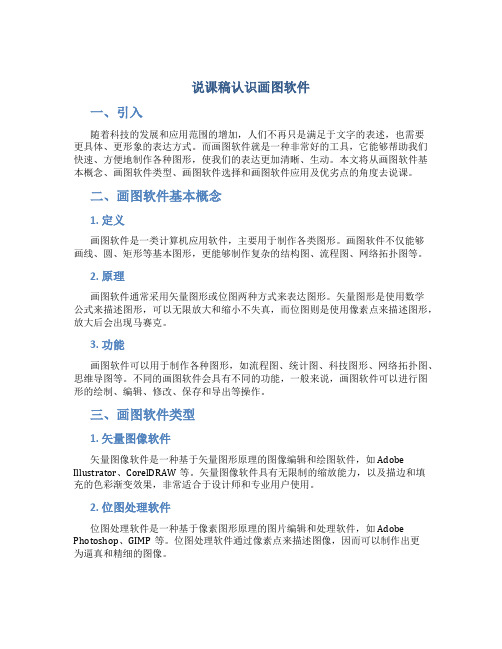
说课稿认识画图软件一、引入随着科技的发展和应用范围的增加,人们不再只是满足于文字的表述,也需要更具体、更形象的表达方式。
而画图软件就是一种非常好的工具,它能够帮助我们快速、方便地制作各种图形,使我们的表达更加清晰、生动。
本文将从画图软件基本概念、画图软件类型、画图软件选择和画图软件应用及优劣点的角度去说课。
二、画图软件基本概念1. 定义画图软件是一类计算机应用软件,主要用于制作各类图形。
画图软件不仅能够画线、圆、矩形等基本图形,更能够制作复杂的结构图、流程图、网络拓扑图等。
2. 原理画图软件通常采用矢量图形或位图两种方式来表达图形。
矢量图形是使用数学公式来描述图形,可以无限放大和缩小不失真,而位图则是使用像素点来描述图形,放大后会出现马赛克。
3. 功能画图软件可以用于制作各种图形,如流程图、统计图、科技图形、网络拓扑图、思维导图等。
不同的画图软件会具有不同的功能,一般来说,画图软件可以进行图形的绘制、编辑、修改、保存和导出等操作。
三、画图软件类型1. 矢量图像软件矢量图像软件是一种基于矢量图形原理的图像编辑和绘图软件,如Adobe Illustrator、CorelDRAW等。
矢量图像软件具有无限制的缩放能力,以及描边和填充的色彩渐变效果,非常适合于设计师和专业用户使用。
2. 位图处理软件位图处理软件是一种基于像素图形原理的图片编辑和处理软件,如Adobe Photoshop、GIMP等。
位图处理软件通过像素点来描述图像,因而可以制作出更为逼真和精细的图像。
3. 矢量和位图兼备的综合性软件综合性软件比较常见的是Microsoft Visio、AutoCAD等。
这类软件不仅能够进行图形的绘图和编辑,还可以进行三维建模和动画设计等。
四、画图软件选择1. 目的首先,需要考虑画图软件的使用目的。
如果是专业制图,建议选择矢量图像软件,如Adobe Illustrator等;如果需要对照片进行编辑,建议选择位图处理软件,如Adobe Photoshop等。
《认识画图软件》教学设计
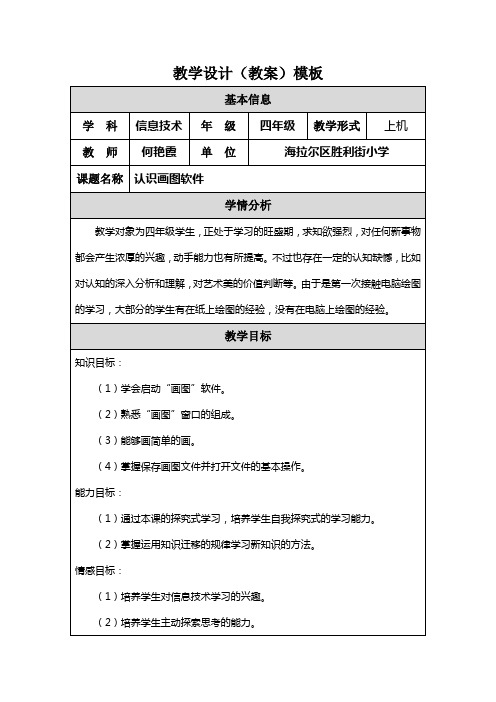
教学设计(教案)模板
一、欣赏图画导入
出示课件。
同学们,你们喜欢画画吗?老师这里有几张图片,我们一起来欣赏一下。
这些绘画的图片都是小学生用电脑画出来的画,同学们想不想学,想不想也像他们一样用电脑画出漂亮的画来?引出课题,今天我们就一起来认识“画图”。
(板书课题第1课认识画图软件)。
今天,老师和同学们一起来认识画图窗口的组成和学习窗口的基本操作。
二、新授
(一)启动画图软件
任务一:自主完成学习任务。
下面以小组为单位,看看哪一组能以最快的速度找到画图软件,并且打开它。
找到并打开的同学请举手示意我。
我请最先打开画图软件的同学汇报你是怎么操作的。
师总结:画图软件的打开方式:开始——程序——附件——画图直接双击桌面上的画图软件图标。
(二)认识画图窗口
任务二:下面请同学来总结一下,画图软件的窗口中都有哪些部分组成?
师总结:标题栏、菜单栏、工具箱、类型框、颜料盒、状态栏、画布组成。
任务三:请同学们把鼠标指针移到画布上的不同位置,看看指针有什么变化?把指针移到画布右下角及右侧的小黑点上,指针又有什么变化?指针发生变化时,拖动鼠标看看会发生什么?
我请一位同学向大家汇报他的发现。
认识“画图”软件说课稿
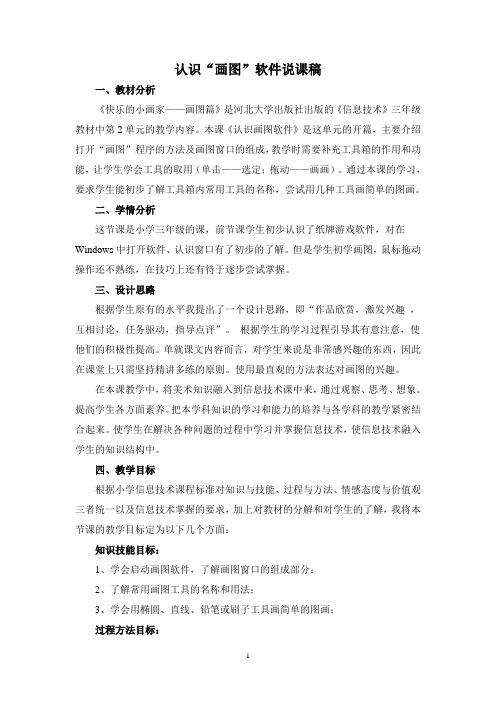
认识“画图”软件说课稿一、教材分析《快乐的小画家——画图篇》是河北大学出版社出版的《信息技术》三年级教材中第2单元的教学内容。
本课《认识画图软件》是这单元的开篇,主要介绍打开“画图”程序的方法及画图窗口的组成,教学时需要补充工具箱的作用和功能,让学生学会工具的取用(单击——选定;拖动——画画)。
通过本课的学习,要求学生能初步了解工具箱内常用工具的名称,尝试用几种工具画简单的图画。
二、学情分析这节课是小学三年级的课,前节课学生初步认识了纸牌游戏软件,对在Windows中打开软件、认识窗口有了初步的了解。
但是学生初学画图,鼠标拖动操作还不熟练,在技巧上还有待于逐步尝试掌握。
三、设计思路根据学生原有的水平我提出了一个设计思路,即“作品欣赏,激发兴趣,互相讨论,任务驱动,指导点评”。
根据学生的学习过程引导其有意注意,使他们的积极性提高。
单就课文内容而言,对学生来说是非常感兴趣的东西,因此在课堂上只需坚持精讲多练的原则。
使用最直观的方法表达对画图的兴趣。
在本课教学中,将美术知识融入到信息技术课中来,通过观察、思考、想象。
提高学生各方面素养。
把本学科知识的学习和能力的培养与各学科的教学紧密结合起来。
使学生在解决各种问题的过程中学习并掌握信息技术,使信息技术融入学生的知识结构中。
四、教学目标根据小学信息技术课程标准对知识与技能、过程与方法、情感态度与价值观三者统一以及信息技术掌握的要求,加上对教材的分解和对学生的了解,我将本节课的教学目标定为以下几个方面:知识技能目标:1、学会启动画图软件,了解画图窗口的组成部分;2、了解常用画图工具的名称和用法;3、学会用椭圆、直线、铅笔或刷子工具画简单的图画;过程方法目标:通过自主尝试,掌握软件的启动和各类画图工具的名称和用法;情感态度价值观目标:通过作品欣赏、体验各种工具、尝试画图等环节,感受电脑画图的趣味性,促进学生形成积极主动的学习态度。
五、教学重、难点分析及处理思路这一课时的重点是“画图”软件的启动,“画图”窗口的组成;难点是用几种工具尝试画简单图形。
- 1、下载文档前请自行甄别文档内容的完整性,平台不提供额外的编辑、内容补充、找答案等附加服务。
- 2、"仅部分预览"的文档,不可在线预览部分如存在完整性等问题,可反馈申请退款(可完整预览的文档不适用该条件!)。
- 3、如文档侵犯您的权益,请联系客服反馈,我们会尽快为您处理(人工客服工作时间:9:00-18:30)。
认识画图软件
集团标准化工作小组 #Q8QGGQT-GX8G08Q8-GNQGJ8-MHHGN#
《认识画图软件》教学设计
知识与技能:
1、认识Windows 7系统中自带的画图软件。
2、掌握画图软件的启动与退出的方法,并熟悉画图软件窗口的组成。
3、熟练掌握工具箱中个别工具的使用及操作方法。
过程与方法:通过运用画图软件绘画,进一步熟练掌握画图软件的操作及使用方法。
情感态度与价值观:通过画图软件的学习,使学生进一步熟练掌握画图软件各部分的操作方法,同时激发学生对学习电脑的兴趣,感受成功,体验学习计算机,用计算机画画的快乐!
教学目标:
1、知道并掌握画图软件的打开、退出方法;
2、认识并掌握画图窗口的各个组成部分;
尝试使用画图软件工具箱中的椭圆、铅笔、直线、橡皮工具。
教学重点:认识并掌握画图窗口的各个组成部分。
教学难点:画图软件工具的认识及操作方法。
教学过程:
一、导入
我们在上美术课的时候,我们都用一些什么工具画画
接下来我们来欣赏几张图画,你喜欢它们吗看它们美吗你们知道这些画是怎么画出来的吗这些画都是用电脑画出来的。
你们想不想也用电脑试一试,跟他们比一比,看你们能不能超过他们
如果想用电脑画画,首先我们就应该先认识一些图像处理软件。
目前,有许多图像处理软件可以用来画画,今天,我们就来学习这个大家庭中的一个最简单,最容易学会的成员,利用它我们可以画出很多漂亮的图画,比如我们刚才看到的。
今天我们就来一起来学习并认识画图软件。
(播放PPT并板书课题)
二、新课讲解
“画图“软件是Windows系统中的一名成员。
我们想用它来画出漂亮的图画,我们就应该先去了解它,想了解它就需要启动或是关闭它。
第一部分认识画图软件(理论部分)
(一)启动画图软件的方法:(边说边在教师机上演示,并把最后结果用PPT的形式展示在教师机上)
1、鼠标单击开始——程序——附件——画图。
2、双击桌面上的“画图”软件图标。
(二)关闭画图软件的方法:(边说边在教师机上演示,并把最后结果用PPT的形式展示在教师机上)
1、单击右上角的“关闭”按钮。
2、单击文件——单击退出。
我们已经学习了启动、关闭画图软件的方法。
接下来我们来认识一下“画图”窗口的组成。
(三)“画图”窗口的组成:(出示PPT把窗口中每一个组成部分展示给学生看)
窗口是由:标题栏、菜单栏、工具箱、类型框、画布、颜料盒、状态栏七部分组成。
※我们现在就来试试自己打开、关闭画图软件,认识并找到画图软件窗口的组成部分好不好,然后我们比一比,看看今天的“知识之星”是谁(给同学几分钟时间自己动手操作)
第二部分简单操作画图软件的方法(以画太阳为例)
在操作的过程中,同学们会发现有的画布很大,有的画布很小,我们怎么把小的画布变大或是把大的画布变小呢
(一)改变画布大小的方法:(观看幻灯片后,在教师机上直接演示)首先我们要先找到画布边上的小黑点,然后把指针指向它,当指针变成双箭头时,按住鼠标左键拖动,我们的画布就会有变化,按住右下角的小黑点向下拖整体会变大,向上整体拖会变小。
※我们现在就来试试改变自己画布的大小。
(给同学几分钟时间自己动手操作)
现在我们打开书中看书中第4页的“一点通”,看它都告诉我们了些什么它告诉我们的知识你们学会了吗
我们都已经了解了图画软件的这么多知识了,现在我们就来用它画一幅非常简单的图画,如书中第5页的第2幅图“画太阳”(出示PPT)。
先观察这幅图它都画了些什么你们可不可以在工具箱中找到它们比一比看谁找的快。
同学们真棒!观察的非常准确,找的也非常的快!有的同学还发现了在工具箱中只有椭圆工具却没有圆形工具那是因为用椭圆工具也能画出圆形来,所
以在工具箱中就把它们放在一起,称为椭圆工具。
可是用它怎么才能画出一个圆来呢它需要一个朋友来帮助,现在我们就一起去看看它的朋友是谁它是怎么帮助它的好不好
(二)画正圆(太阳)的方法(边讲边在教师机布上做示范)
先思考太阳是什么颜色的是什么样子的
1、单击工具箱中的椭圆工具;
2、在单击类型框中的第三种类型;
3、在单击颜料盒中的一种颜色(红色);
4、鼠标指针移到画布上;
5、按键盘中的“Shift”键;
6、按鼠标左键拖动,拖动出一个大小合适的圆形。
有的同学会问,我们为什么只选择类型框中的第三种类型现在给大家几分钟时间自己上机操作,自己找答案,然后找同学来汇报你找出怎样的答案,为什么类型框中的三种类型我们只能选择第三种类型。
同学们,他们总结、汇报的真好,我们给他们鼓励一下,好不好(同学们鼓掌)
我们把红色的太阳已经画好了,想一想现在还差些什么光芒应该是什么颜色的
(三)画太阳光芒的方法(边讲边在教师机布上做示范)
1、单击工具箱中的直线工具;
2、选择类型框中的某一种类型;
3、单击颜料盒中的黄色;
4、在太阳周围单击并拖动;
※给同学们几分钟时间,单击直线工具后,分别试试类型框中的这几种类型,画出来是什么效果的
光芒的线应该是长短不一的是吧如果你发现你画的光芒不是很理想,这时我们应该怎么办想一想,我们在用铅笔画画时,有画错的地方怎么办在画图软件的工具箱里也有橡皮,看看谁能最先把它找出来
鼓励的话语,×××,你真是一个观察细心的孩子,你真是太棒了,老师为你感动骄傲。
(四)用橡皮工具修改图画的方法:(边讲边在教师机布上做示范)
1、单击工具箱中的橡皮工具;
2、选择类型框中的某一种类型;
3、在画布修改处单击。
打开书中第7页的“提示”,用你们自己喜欢的方法阅读“提示”上的内容,看它都提示了我们些什么
我们书中第5页的图还剩下什么没有画了
现在我们就来看“太阳”这二个字是怎么写出来的。
(五)用“铅笔”写字的方法:(边讲边在教师机布上做示范)
1、单击工具箱中的铅笔工具;
2、单击颜料盒中的某一种颜色;
3、在画布的合适位置上单击并拖动鼠标左键(写字)。
现在我们这幅图画好了,我们应该怎么办应该关闭软件或是关闭电脑吗我们是不是应该把它保存起来我们保存后的图画可不可以再次打开它呢接下来我们就来学习如何保存、打开图画的方法。
(六)保存、打开图画的方法:(边讲边在教师机布上做示范)
1、保存图画的方法:(二种方法)
①鼠标单击文件——保存——出现“保存为”对话框——选择路径——录入名字——单击保存。
②单击文件——单击退出——出现对话框单击“是”——出现“保存为”对话框——选择路径——录入名字——单击保存。
文件名的位置上,敲键盘中的Back Space或是Delete键,删掉“文件名”框中的文字,后录入你给它起的名字,然后单击保存,它就会以你起的名字保存在电脑里;如果你不给它起名字,它将会以“未命名”为文件名保存在电脑里。
为了防止突然断电后我们所画的图画丢失,我们一定要养成画一点保存一点的习惯。
2、打开图画的方法:
①先把画图软件打开;
②单击“文件”菜单中的“打开”命令;
③出现打开对话框,找到你保存图画的地方,单击文件名;
④再单击“打开”。
窗口中就会出现相应的图画。
※现在给大家一些时间,把刚才我们所学的画太阳的方法自己操作一遍,并以自己的名字保存到电脑里,然后再练习如何把你画的图画打开。
然后咱们比一比看谁操作的又快又准确,看我们今天的“操作之星”会被挺拿走。
课堂内提高部分:(指给操作速度快的同学布置的任务)
课堂小结:本节课已经结束啦,通过这节课的学习,谁能告诉老师和同学们,你都学到了些什么认识了些什么工具操作这些工具时应该注意些什么下课后请把你们今天所学的知识在给你们的父母讲一讲,跟你们的父母比一比谁更聪明,谁更棒,好不好。
